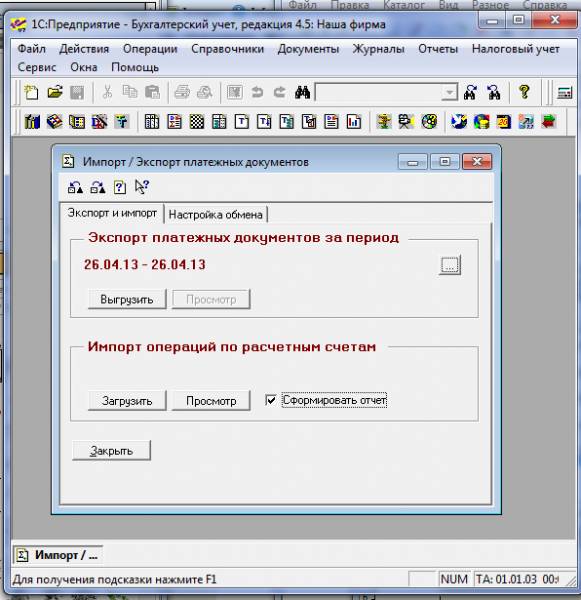| Главная » Файлы » Доп.формы 1С77 » Доп.формы Бух |
Бух77 | Обмен с банком
| [ Скачать с сервера (33.4 Kb) ] | 10.05.2013, 11:30 |
| Обработка для стандартной 1с:Бухгалтерии77 - загрузка данных из банка (в частности УБРиР), в отличие от стандартной, умеет добавлять контрагента в базу (если такого еще нет), создает в выписках строки по умолчанию на счета 60 или 62, и заполняет в выписках и контрагентов, и суммы. --------------- В настоящее время настройка обмена базы 1с с банком не вызывает трудностей, потому что в банке, как правило, уже настроена выгрузка под формат 1с. И загрузка данных из банка обычно легко делается встроенной в программу 1с стандартной обработкой (о чем кратко писалось в статье "Как настроить обмен 1с с банком"). Но видемо в версии 77 эта обработка осталось на уровне "заготовки" (либо нам не повезло с банком). Проблема была в том, что стандартаная обработка формировала выписки не правильно. А именно при формировании выписки не заполняла субконто и суммы. Не понятно зачем тогда, такая обработка нужна, если всю работу приходится делать всё равно в ручную. Поэтому, для получения хоть каких-то данных в выписках, стандартная обработка была частично переделана. И теперь, если в базе не найден контрагент, обработка предлагает его создать. В выписках по умолчанию все настроено на 60 счет (если это расход) и на 62 счет (если это денежн.поступления). ==================================== Сейчас актуальна версия 1с8, и конечно очень мало информации про работу с банком в 1с 77. Поэтому приведем краткую инструкцию для версии 1С:Бухгалтерия77 здесь. Возможна кому-то она еще пригодится. Вкратце - схема работы такая. Предварительно можно подготовить базу. У всех контрагентов должны быть проставлены ИНН, потому что контрагент (ваши поставщики или покупатели и прочие) будут искаться именно по ИНН, а не по названию. Для загрузки данных ИЗ БАНКА: открываете банк, выгружаете данные (обычно кнопка для выгрузки находится в разделе "выписки"). В результате получите файл с данными, который готов к загрузке в 1с. Скаченный с сайта архив "bank_dop.zip" можно развернуть в каталог вашей БАЗЫ в папку "ExtForms". Если файлы правильно установлены, то в меню: "Сервис"-"Дополнительные возможности" появится строка "Обмен с банком (доп.обработка)". Щелкнув по ней откроется обработка, всё - можно загружать данные выгруженные из банка. Или второй вариант, самый простой: запустить обработку через меню "файл" - "открыть" и выбрать разархивированный файл "КлиентБанк_dop.ert". В окне "Импорт / Экспорт платёжных документов", выбираем закладку "Настройка обмена". п.1 - Указываем путь и имя файла для экспорта п/п в "Банк-Клиент", в этот файл будут выгружены выбранные п/п из 1С для последующей загрузки в "Банк-Клиент". п.2 - Указываем путь и имя файла для импорта выписок из "Банк-Клиент", должен совпадать с путём и именем файла, указанным при выгрузке выписок из "Банк-Клиента". п.3 - Ставим галочки После заполнения закладки "Настройка обмена" переходим к закладке "Экспорт и импорт". Если путь к файлу банка указан верно, то кнопки "Загрузить" и "Посмотр" будут активны. Нажимаем кнопку "Загрузить" и наблюдаем за процессом загрузки. Примечание: Путь к папке и имя файла экспорта платежного поручения в 1С должен строго совпадать с путём и именем файла, загружаемого в "Банк-Клиент", путь к папке и имя файла импорта выписок в 1С должен строго совпадать с путём и именем файла их выгрузки из "Банк-Клиент". Поэтому лучше использовать для этих операций отдельные, заранее подготовленные каталоги и не менять пути выгрузки и загрузки без необходимости. После загрузки, выписки проверяются в ручную: проставляются необходимые "статьи денежных средств" и проводят документы (так же при необходимости редактируется счет учета и субконто). Безусловно это не то, что назвается "автоматическая загрузка", но работы с банком станет в разы меньше. Ну, а в целом вывод такой: переходите на 1с8 или ищете более подходящие альтернативы 1С (но об этом в следующих статьяx). Более подробно о принципе работы банка и 1с читайте в статье "Как настроить обмен 1с с банком". и доп. для 77: рассмотрена обработка на примере банка "Банк Российский капитал", у вашего банка могут быть другие настройки, но в сети только такой пример: http://ibc.roscap.com/client/faq/faq.html#10 | |
| Просмотров: 2157 | Загрузок: 106 | Рейтинг: 0.0/0 | |
| Всего комментариев: 0 | |
Категории раздела
| Доп.формы ЗиК |
| Доп.формы Бух |
Ключевые слова
Статистика
Полные альбомы в MP3. Бесплатно.